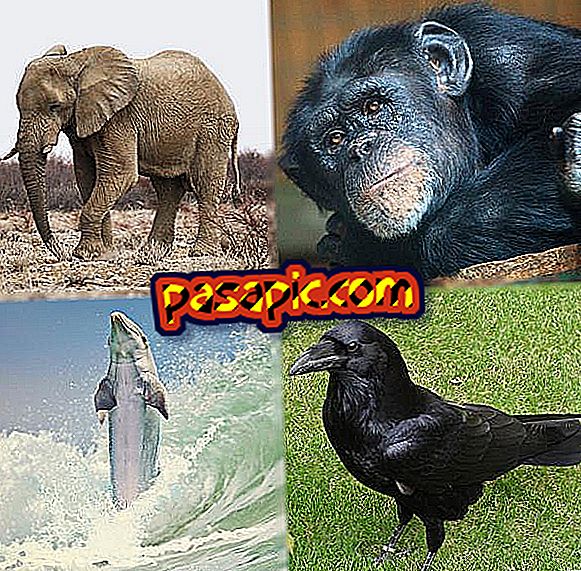Windows Vista用のスクリーンセーバーとして2つの画像を追加する

2つの画像をスクリーンセーバとして一緒にカットすると、一般的な非個人的なスクリーンセーバと非常に特別なスクリーンセーバとの違いを、お気に入りの2つの画像またはお気に入りの娯楽の2つの画像でパーソナルタッチを追加できます。 スクリーンセーバーは、コンピュータがアイドル状態またはスリープ状態になったときに表示されるイメージモンタージュです。 表示したい画像のフォルダを指定する必要があります。そうすることで、スクリーンセーバの画像を表示するようにコンピュータに影響を与えることもできます。
1
「ペイント」アプリケーションを開き、「ファイル」メニューをクリックして「開く」を選択します。 あなたのコンピュータのハードドライブからあなたのスクリーンセーバーとして欲しい最初の写真を開きます。 左側の[ツール]メニューの[カット]ツールをクリックします。
2
クリッピングツールを画像の上にドラッグし、[編集]メニューをクリックして[コピー]を選択します。 新しい「ペイント」文書で、2番目の画像を開きます。 文書内で[編集]メニューをクリックし、[貼り付け]を選択して最初の画像を2番目の画像に追加します。
3
2枚目の写真の最初の画像を、指定したとおりに最大化して最小化します。 たとえば、2つの画像を縦または横に半分にすることができます。 トリミングした画像をクリックしてドラッグし、2つの画像を含む画像を作成します。 デスクトップに写真文書を保存します。
4
[スタート]ボタンをクリックして[コントロールパネル]を選択し、[表示とパーソナライズ]を選択して[パーソナライゼーション]をクリックし、[スクリーンセーバー]をクリックします。 ドロップダウンリストで、新しく作成した画像をクリックし、[OK]をクリックして画像をスクリーンセーバーとして設定します。